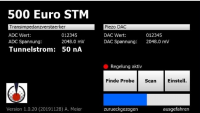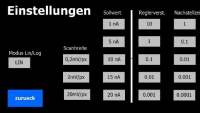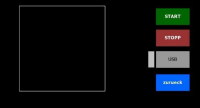Bedienung: Unterschied zwischen den Versionen
JoNä (Diskussion | Beiträge) |
JoNä (Diskussion | Beiträge) (→Aufbau mit dem STM32F407) |
||
| (3 dazwischenliegende Versionen desselben Benutzers werden nicht angezeigt) | |||
| Zeile 1: | Zeile 1: | ||
| + | = Aufbau mit dem STM32F407 = | ||
Nach dem Einschalten des Boards muss der Touch TFT kalibriert werden. Hierzu sind nacheinander die vier Ecken an den anzeigten Stellen zu berühren. Erst danach erscheint der Hauptbildschirm (Bild 8). | Nach dem Einschalten des Boards muss der Touch TFT kalibriert werden. Hierzu sind nacheinander die vier Ecken an den anzeigten Stellen zu berühren. Erst danach erscheint der Hauptbildschirm (Bild 8). | ||
[[Datei: Bildschirm_1.png|right|200px|thumb|Startbilschirm STM32F407]] | [[Datei: Bildschirm_1.png|right|200px|thumb|Startbilschirm STM32F407]] | ||
| Zeile 17: | Zeile 18: | ||
Mit einem Druck auf den Button „SCAN“ wird das SCAN-Fenster geöffnet. Hier lässt sich mit dem Button „USB“ zusätzlich die Übertragung der einzelnen Werte (X-Position,Y-Position,Z-DAC-Wert,Tunnelstrom) über USB übertragen. Der auf dem mikromedia Shield(!) verwendete FT232 stellt hierzu am PC einen virtuellen COM-Port mit 460800 Baud zur Verfügung. | Mit einem Druck auf den Button „SCAN“ wird das SCAN-Fenster geöffnet. Hier lässt sich mit dem Button „USB“ zusätzlich die Übertragung der einzelnen Werte (X-Position,Y-Position,Z-DAC-Wert,Tunnelstrom) über USB übertragen. Der auf dem mikromedia Shield(!) verwendete FT232 stellt hierzu am PC einen virtuellen COM-Port mit 460800 Baud zur Verfügung. | ||
Mit einem Druck auf den Button „START“ wird der Scan gestartet. Es wird abwechselnd von links nach rechts und von rechts nach links gescannt. Die Scanbreite beträgt 200 Pixel in X- und Y-Richtung. Wenn der Scan fertig ist, beginnt direkt ein neuer Scan. Mit „STOPP“ kann der Scan jederzeit abgebrochen werden. | Mit einem Druck auf den Button „START“ wird der Scan gestartet. Es wird abwechselnd von links nach rechts und von rechts nach links gescannt. Die Scanbreite beträgt 200 Pixel in X- und Y-Richtung. Wenn der Scan fertig ist, beginnt direkt ein neuer Scan. Mit „STOPP“ kann der Scan jederzeit abgebrochen werden. | ||
| + | |||
| + | = Aufbau mit dem M5-Stack = | ||
Aktuelle Version vom 20. Januar 2020, 13:16 Uhr
Aufbau mit dem STM32F407
Nach dem Einschalten des Boards muss der Touch TFT kalibriert werden. Hierzu sind nacheinander die vier Ecken an den anzeigten Stellen zu berühren. Erst danach erscheint der Hauptbildschirm (Bild 8).
Auf der linken Seite wird der ADC-Wert in Bits und als ADC-Spannung angezeigt. Darunter der zugehörige Tunnelstrom. Auf der rechten Seite wird der DAC-Wert und die zugehörige DAC Spannung für die Z-Komponente dargestellt. Eine Balkenanzeige rechts unten zeigt, wie weit die Spitze nach unten gefahren ist. Ist die Spitze komplett ausgefahren oder komplett zurückgezogen, sind die Grenzen der Dynamik erreicht.
- Button „Einstell“
Mit dem Button „Einstell“ können die relevanten Parameter eingestellt werden. Diese sind: Reglerverstärkung und Nachstellzeit für den PI-Regler, Sollwert des Tunnelstroms und die Scanbreite (Piezoauslenkung je Pixel). Zuletzt lässt sich noch mit dem Button Modus das Fehlersignal des PI-Reglers logarithmieren. Dies ist jedoch nicht notwendig, da im normalen Betrieb die Regelung im Kleinsignalbereich als Linear angenommen werden kann. Die Parameter des PI-Reglers können nur dekadisch ausgewählt werden, um möglichst schnell und einfach eine stabile Regelung durch Probieren zu erreichen.
- Button „Finde Probe“
Mit dem Button „Finde Probe“ wird die Regelung eingeschaltet, und ein PI-Regler mit einem Sampleintervall von 1 ms versucht den Sollwert des Tunnelstroms zu halten. Der ADC schafft die 1 ms nicht ganz (max. 860 kS/s), so dass ggf. zeitweise bei zwei Samples die gleichen Messwerte abgefragt werden. Die Anzeigeleuchte „Regelung aktiv“ leuchtet grün wenn der PI-Regler aktiviert ist.
- Button „SCAN“
Mit einem Druck auf den Button „SCAN“ wird das SCAN-Fenster geöffnet. Hier lässt sich mit dem Button „USB“ zusätzlich die Übertragung der einzelnen Werte (X-Position,Y-Position,Z-DAC-Wert,Tunnelstrom) über USB übertragen. Der auf dem mikromedia Shield(!) verwendete FT232 stellt hierzu am PC einen virtuellen COM-Port mit 460800 Baud zur Verfügung. Mit einem Druck auf den Button „START“ wird der Scan gestartet. Es wird abwechselnd von links nach rechts und von rechts nach links gescannt. Die Scanbreite beträgt 200 Pixel in X- und Y-Richtung. Wenn der Scan fertig ist, beginnt direkt ein neuer Scan. Mit „STOPP“ kann der Scan jederzeit abgebrochen werden.